애플리케이션 프로파일링
목표
이 문서에서는 CBW145AC에서 애플리케이션 프로파일링을 구성하는 단계를 설명합니다. 또한 초보자를 위한 혜택과 약간의 맥락을 살펴볼 것입니다.
이 문서의 용어를 잘 모르는 경우 Cisco Business를 참조하십시오. 새 용어 설명.
적용 가능한 디바이스 | 소프트웨어 버전
- 140AC(데이터 시트) | 10.0.1.0(최신 버전 다운로드)
- 141ACM (데이터 시트) | 10.0.1.0(최신 버전 다운로드)
- 142ACM (데이터 시트) | 10.0.1.0(최신 버전 다운로드)
- 143ACM (데이터 시트) | 10.0.1.0(최신 버전 다운로드)
- 240AC(데이터 시트) | 10.0.1.0(최신 버전 다운로드)
애플리케이션 프로파일링에 대해 알아야 할 사항
프로파일링은 조직 정책을 시행할 수 있는 기능의 하위 집합입니다. 관리자가 트래픽 유형을 확인하고 우선 순위를 지정할 수 있습니다. 같은 규칙은 트래픽의 순위를 정하거나 삭제하는 방법에 대한 결정을 내립니다. Cisco Business Mesh Wireless 시스템은 클라이언트 및 애플리케이션 프로파일링을 제공합니다. 사용자로서 네트워크에 액세스하는 행위는 많은 정보 교환에서 시작하며, 그 정보 중에는 트래픽의 유형이 있습니다. 정책은 플로우 차트와 마찬가지로 트래픽 흐름을 중단하여 경로를 전달합니다. 게스트 액세스, 액세스 제어 목록 및 QOS와 같은 기타 유형의 정책 기능이 있습니다. 각각의 기능에는 각각의 장단점이 있습니다.
CBW 애플리케이션 프로파일링에 대해 알아야 할 사항은 무엇입니까?
많은 무선 메시 솔루션은 애플리케이션 프로파일링과 같은 기능을 생략할 수 있습니다. 대역폭 제한이 없는 경우 이 기능은 활용 사례가 줄어듭니다. 실제 환경에서는 트래픽 유형을 처리하는 방법에 대한 설정을 다이얼해야 할 수도 있습니다. CBW 시리즈는 여러 가지 일반적인 유형의 애플리케이션을 포괄적으로 제어할 수 있습니다. 예를 들어, Netflix와 같은 서비스를 통해 스트리밍할 처리량을 관리할 수 있습니다.
애플리케이션 프로파일링 구성
초보자 도움말
이 전환된 섹션에는 초보자를 위한 팁이 강조 표시됩니다.
로그인
기본 AP의 웹 UI(사용자 인터페이스)에 로그인합니다. 이렇게 하려면 웹 브라우저를 열고 https://ciscobusiness.cisco.com을 입력합니다. 계속하기 전에 경고가 표시될 수 있습니다. 자격 증명을 입력합니다.웹 브라우저에 기본 AP의 https://[ipaddress](기본 AP의)를 입력하여 기본 AP에 액세스할 수도 있습니다.
도구 설명
사용자 인터페이스의 필드에 대한 질문이 있는 경우 다음과 같은 도구 설명을 확인합니다. ![]()
Expand Main Menu(주 메뉴 확장) 아이콘을 찾는 데 문제가 있습니까?
화면 왼쪽의 메뉴로 이동한 다음 메뉴 버튼이 표시되지 않으면 이 아이콘을 클릭하여 측면 바 메뉴를 엽니다.
Cisco 비즈니스 앱
이러한 장치에는 웹 사용자 인터페이스와 일부 관리 기능을 공유하는 컴패니언 앱이 있습니다. 웹 사용자 인터페이스의 일부 기능은 앱에서 사용할 수 없습니다.
자주 묻는 질문(FAQ)
아직 해결되지 않은 질문이 있는 경우, FAQ 문서를 확인하실 수 있습니다. FAQ
1단계
기본 액세스 포인트에 로그인합니다.
2단계
메뉴 버튼이 보이지 않으면 화면 왼쪽의 메뉴로 이동합니다 
3단계
모니터링 메뉴는 디바이스에 로그인할 때 기본적으로 로드됩니다. 대신 무선 설정을 클릭해야 합니다.
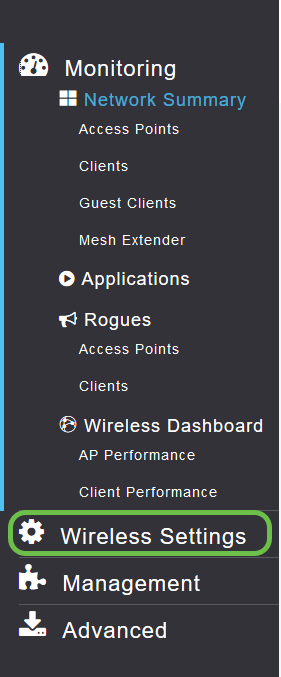
아래는 Wireless Settings(무선 설정) 링크를 클릭할 때 표시되는 내용과 유사합니다.
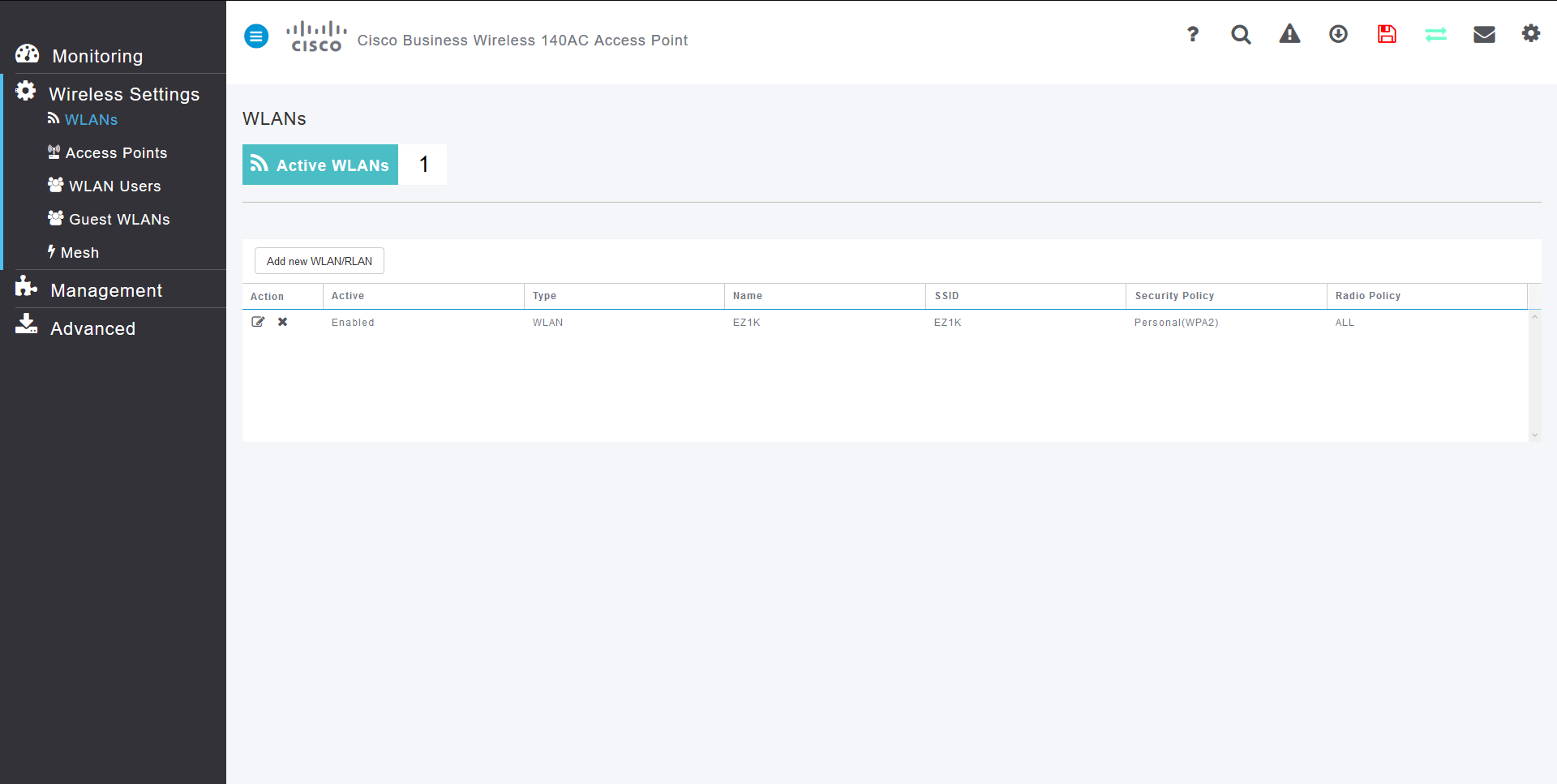
4단계
Application(애플리케이션)을 활성화하려는 무선 LAN(Local Area Network) 왼쪽에 있는 Edit(수정) 아이콘을 클릭합니다.
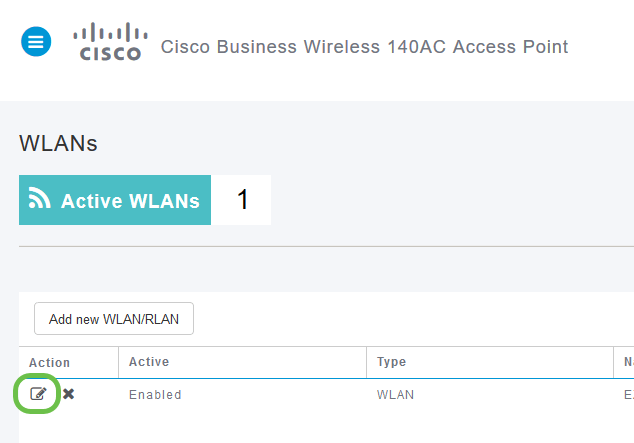
디바이스가 최근에 설정된 경우 Edit WLAN(WLAN 수정) 페이지가 다음과 같이 나타날 수 있습니다.
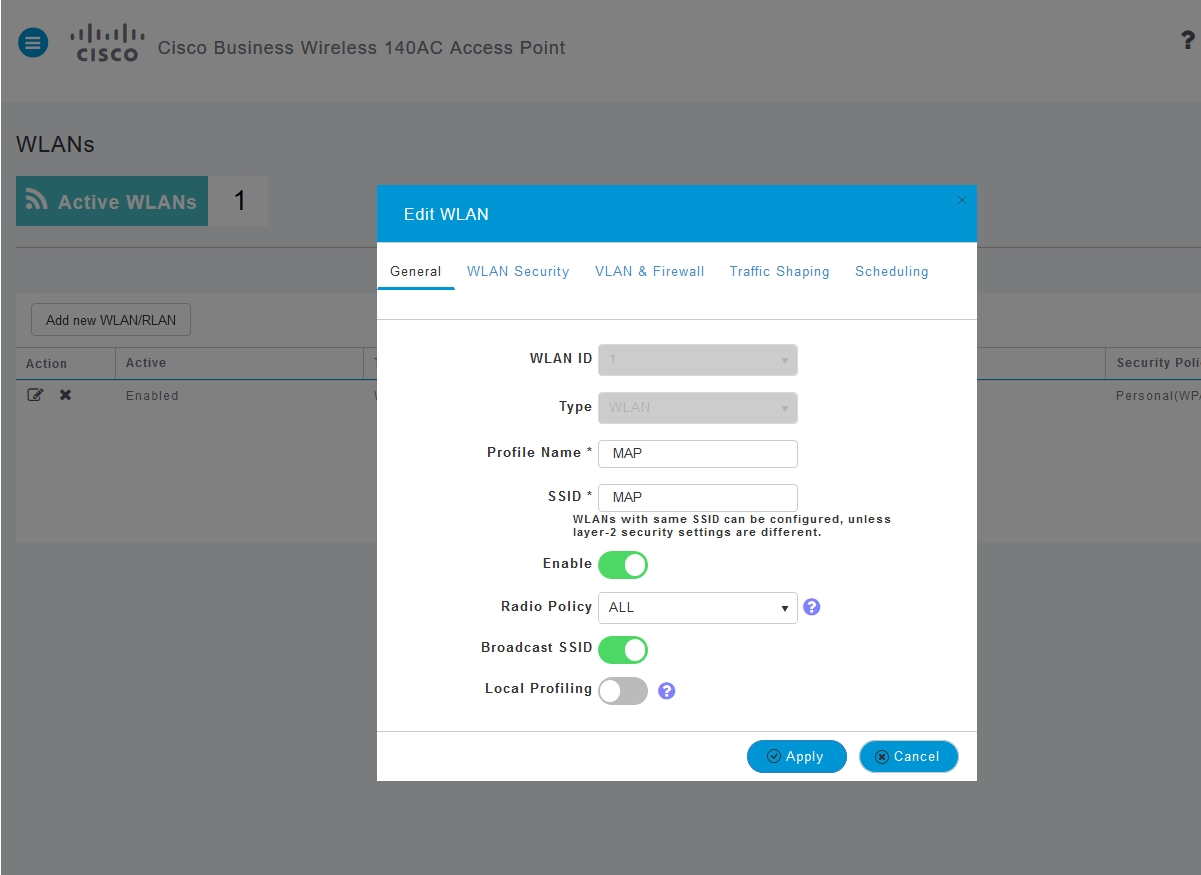
5단계
Traffic Shaping(트래픽 셰이핑) 탭을 클릭하여 해당 탭으로 이동합니다.
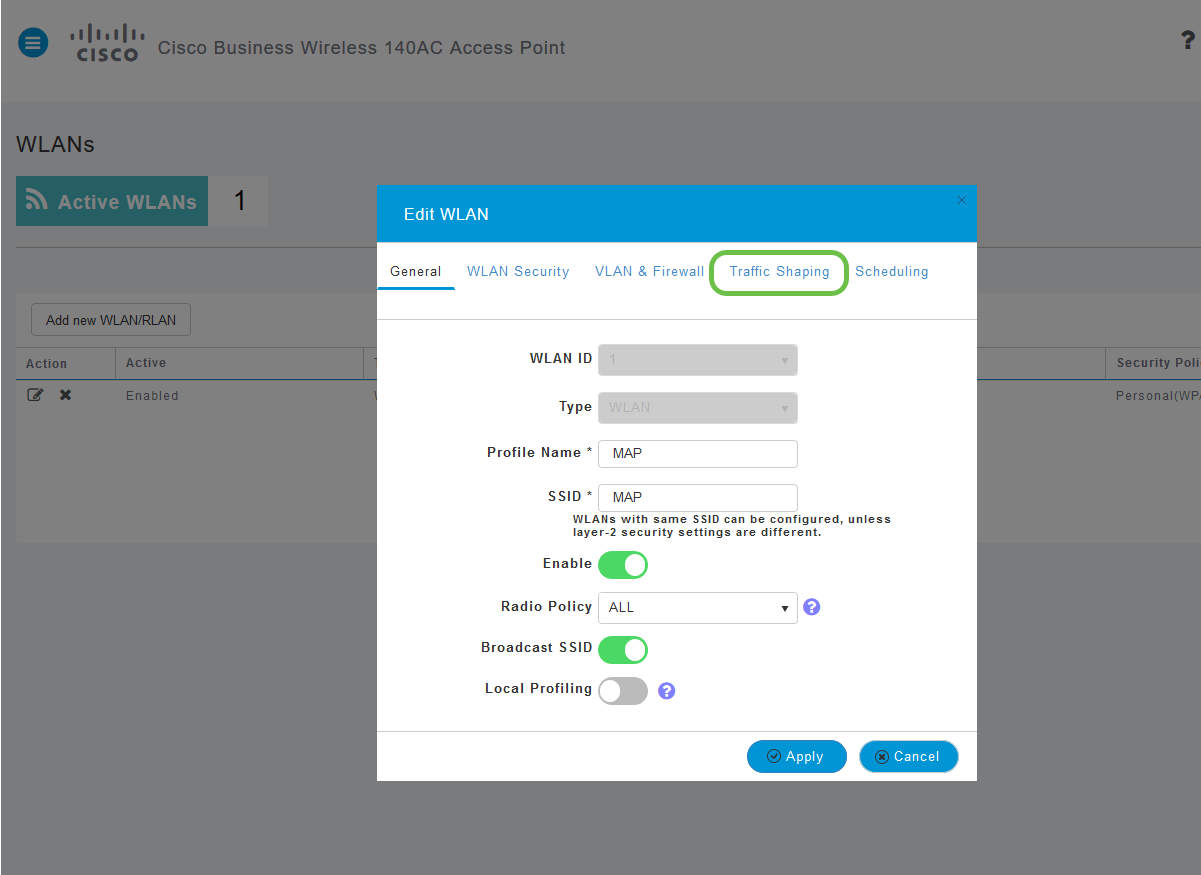
화면이 다음과 같이 나타날 수 있습니다.
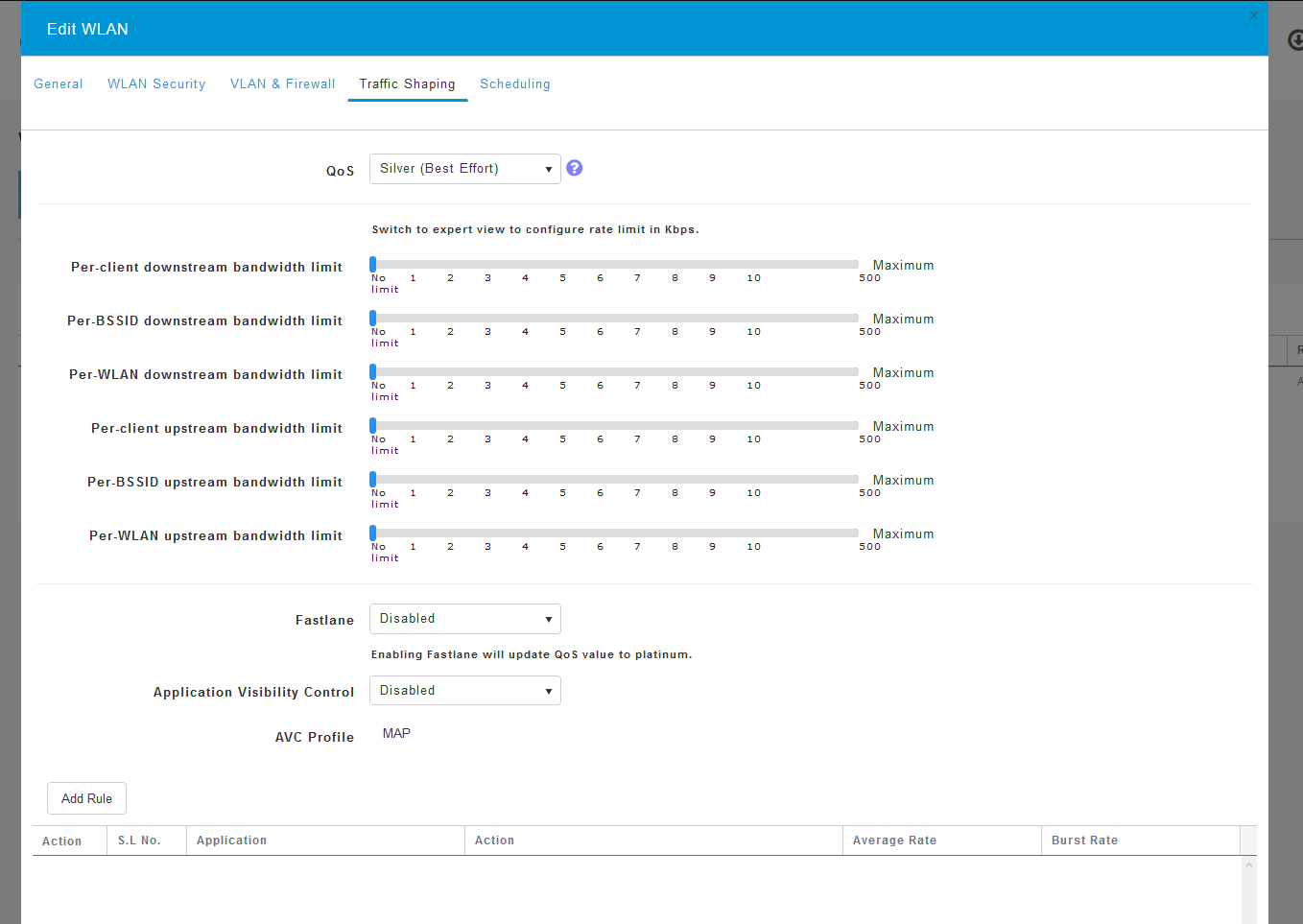
6단계
페이지 하단에는 Application Visibility Control 기능이 있습니다. 이는 기본적으로 비활성화되어 있습니다. 드롭다운을 클릭하고 Enabled(활성화됨)를 선택합니다.
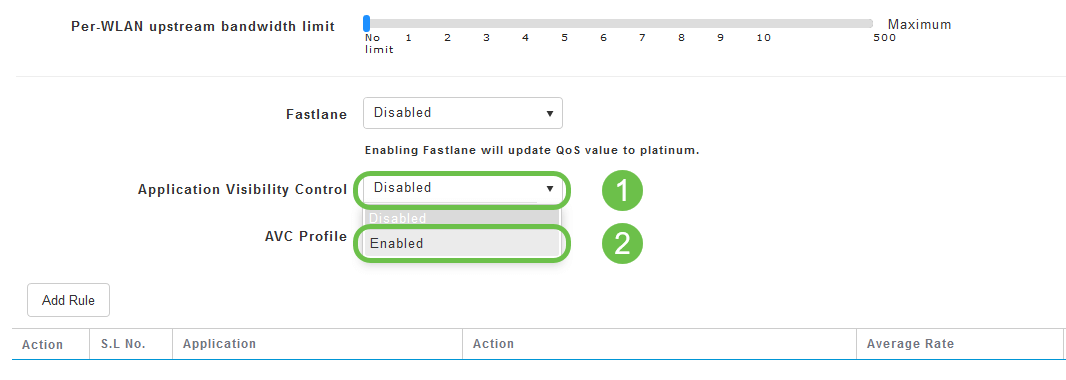
7단계
Apply(적용) 버튼을 클릭합니다.
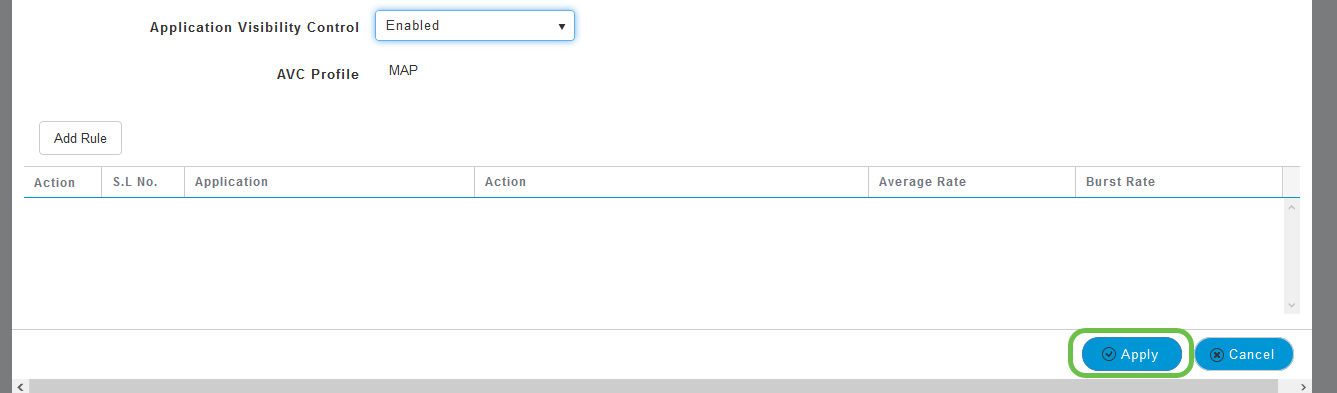
이 설정을 활성화하지 않으면 기능이 작동하지 않습니다.
8단계
Apply(적용)를 클릭한 후 cancel(취소) 버튼을 클릭하여 WLAN 하위 메뉴를 닫습니다. 그런 다음 왼쪽 메뉴 모음에서 Monitoring 메뉴를 클릭합니다. 가능한 경우 애플리케이션 메뉴 항목을 클릭합니다.
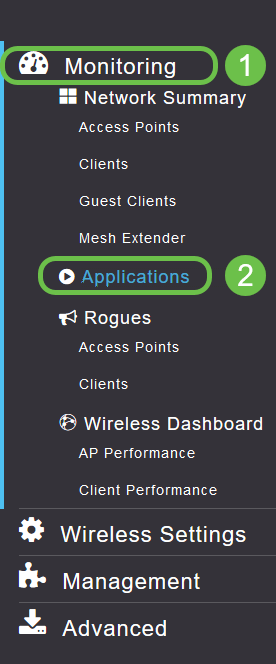
소스에 대한 트래픽이 없는 경우 페이지는 아래와 같이 비어 있습니다.
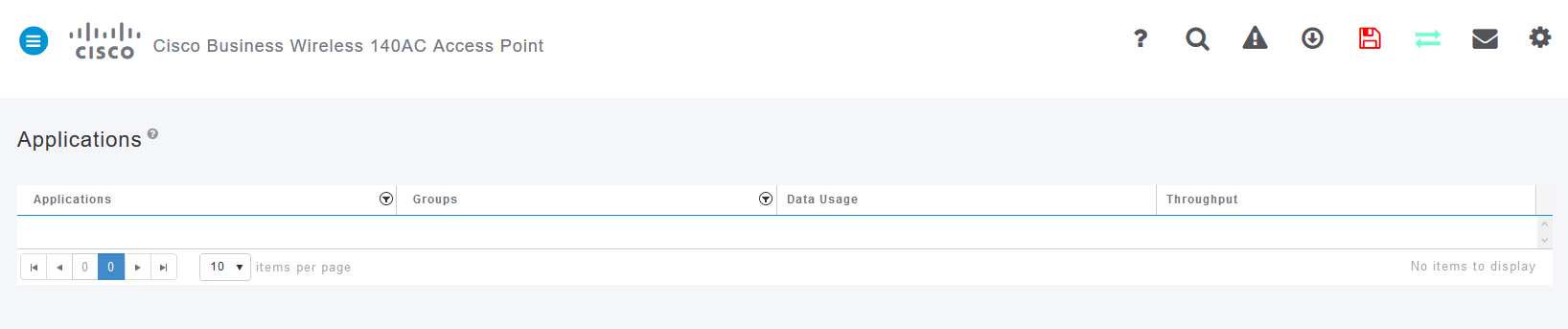
이 페이지에는 다음 정보가 표시됩니다.
-
애플리케이션 - 다양한 유형 포함
-
Groups(그룹) - 더 쉽게 정렬할 수 있도록 애플리케이션 그룹의 유형을 나타냅니다.
-
Data Usage(데이터 사용량) - 이 서비스가 전체적으로 사용하는 데이터의 양
-
처리량 - 애플리케이션에서 사용하는 대역폭의 양
탭을 클릭하여 가장 큰 것에서 가장 작은 것으로 정렬할 수 있으며, 이는 네트워크 리소스의 가장 큰 소비자를 식별하는 데 도움이 될 수 있습니다.
이 기능은 WLAN 리소스를 세부적으로 관리하는 데 매우 효과적입니다. 다음은 몇 가지 일반적인 그룹 및 애플리케이션 유형입니다. 목록에 더 많은 항목이 포함될 수 있습니다. 다음을 포함합니다.
그룹 및 예
-
브라우징
-
예: 클라이언트별, SSL
-
-
Email
-
예: Outlook, Secure-pop3
-
-
음성 및 비디오
-
예: WebEx, Cisco Spark,
-
-
비즈니스 및 생산성 툴
-
예: Microsoft Office 365,
-
-
백업 및 스토리지
-
예: Windows-Azure,
-
-
소비자-인터넷
-
iCloud, Google Drive
-
-
소셜 네트워킹
-
예: 트위터, Facebook
-
-
소프트웨어 업데이트
-
예: Google-Play, IOS
-
-
인스턴트 메시징
-
예: 행아웃, 메시지
-
페이지가 채워질 때의 모습은 다음과 같습니다.

각 테이블 머리글은 정렬을 위해 클릭할 수 있으며, 특히 Data Usage 및 Throughput 필드에 유용합니다.
9단계
관리하려는 트래픽 유형의 행을 클릭합니다.
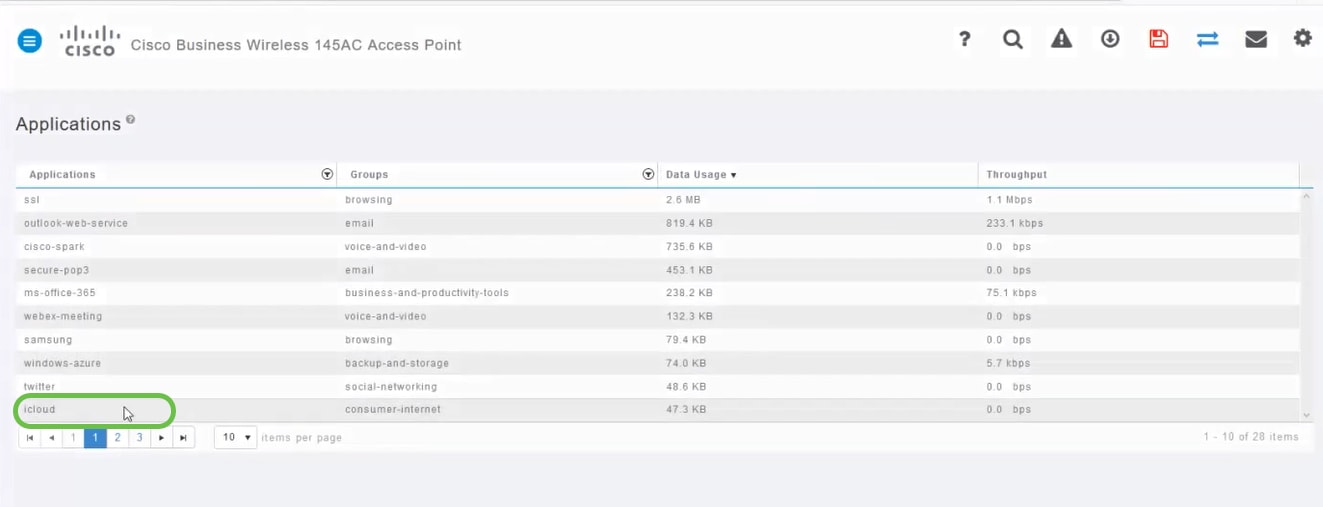
스크린샷에서는 관리해야 할 트래픽이 있는 디바이스로 이동했습니다.
10단계
Action(작업) 드롭다운 상자를 클릭하여 해당 트래픽 유형을 처리할 방법을 선택합니다.
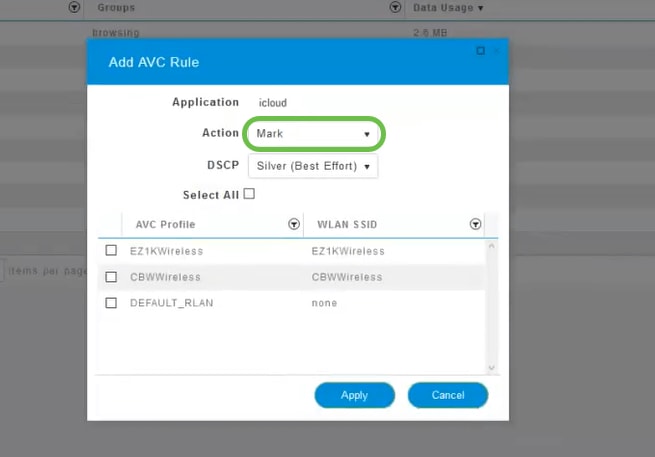
이 문서의 목적상 이 옵션은 마크에 남겨두고 있습니다.
트래픽에 대해 수행할 작업
-
표시 - 트래픽 유형을 DSCP(Differentiated Services Code Point) 3 계층 중 하나로 배치합니다. - 애플리케이션 유형에 사용할 수 있는 리소스 수를 제어합니다.
-
Drop(삭제) - 아무것도 하지 않고 트래픽을 삭제합니다.
-
Rate Limit(속도 제한) - 평균 속도, 버스트 속도를 Kbps 단위로 설정할 수 있습니다
11단계
이제 DSCP 필드의 드롭다운 상자를 클릭하여 다음 옵션 중에서 선택합니다.
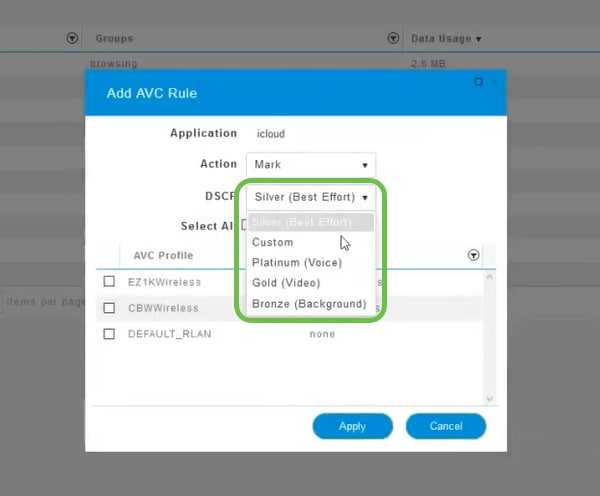
다음은 표시할 트래픽에 대한 DSCP 옵션입니다. 이러한 옵션은 더 적은 리소스에서 편집 중인 트래픽 유형에 사용할 수 있는 더 많은 리소스로 진행됩니다.
-
Bronze(배경) - 더 적음
-
실버(최선)
-
골드(비디오)
-
Platinum(음성) 자세히
-
사용자 지정 - 사용자 집합
웹 규칙으로서, 트래픽은 SSL 브라우징으로 마이그레이션되어 패킷에서 WAN으로 이동할 때 패킷 내부에 있는 내용을 볼 수 없습니다. 따라서 대부분의 웹 트래픽은 SSL을 사용하는 것으로 예상됩니다. SSL 트래픽을 낮은 우선 순위로 설정하면 브라우징 환경에 영향을 줄 수 있습니다.
12단계
이제 이 정책을 실행할 개별 SSID를 선택합니다. 또는 Select All(모두 선택)을 클릭합니다.
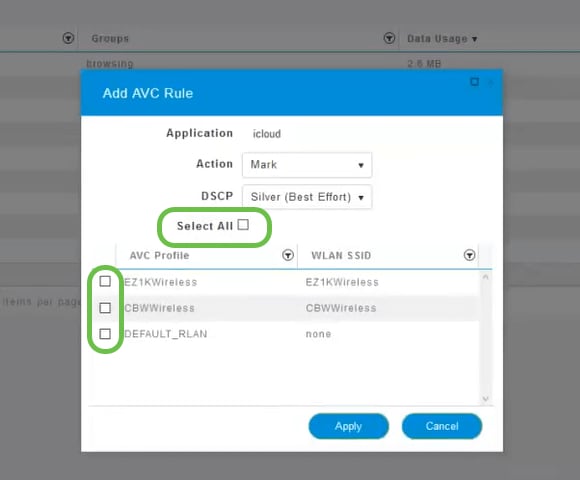
13단계
이제 적용 버튼을 클릭하여 이 정책을 시작합니다.
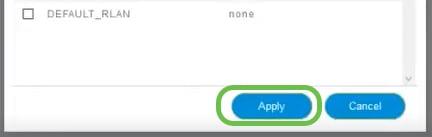
두 가지 기본 사용 사례를 정의하여 반올림:
-
게스트/사용자가 대량의 트래픽을 스트리밍하여 미션 크리티컬 트래픽이 통과하지 못하게 합니다. Voice의 우선 순위를 높이거나 Netflix 트래픽의 우선 순위를 낮춰 문제를 개선할 수 있습니다.
-
업무 시간 중에 다운로드하는 대용량 소프트웨어 업데이트의 우선 순위를 낮추거나 속도를 제한할 수 있습니다.
결론
네가 해냈어 애플리케이션 프로파일링은 클라이언트 프로파일링도 활성화하여 추가로 활성화할 수 있는 매우 강력한 툴입니다.
메시 무선에 대해 자세히 알아보려면 다음 문서를 확인하십시오.
개정 이력
| 개정 | 게시 날짜 | 의견 |
|---|---|---|
1.0 |
14-May-2020
|
최초 릴리스 |
 피드백
피드백